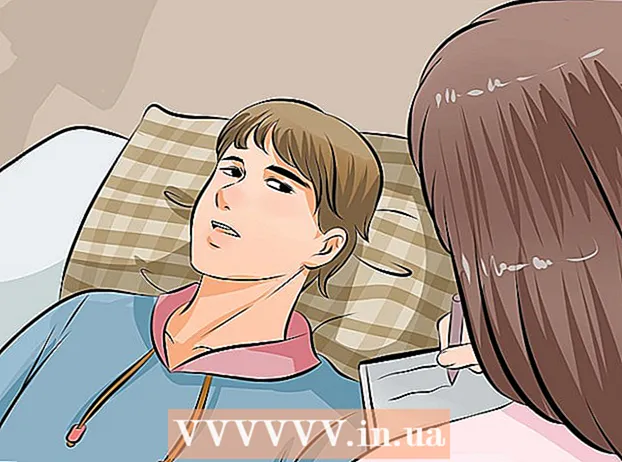ผู้เขียน:
Charles Brown
วันที่สร้าง:
8 กุมภาพันธ์ 2021
วันที่อัปเดต:
1 กรกฎาคม 2024

เนื้อหา
ต้องการทราบว่าแบตเตอรี่ของคุณจะอยู่ได้นานแค่ไหน แต่ไม่สามารถมองเห็นได้ชัดเจนจากไอคอนแบตเตอรี่ขนาดเล็ก? คุณสามารถตั้งค่า iPhone ของคุณให้แสดงเปอร์เซ็นต์แบตเตอรี่ได้ดังนั้นคุณจึงรู้อยู่เสมอว่าแบตเตอรี่เหลืออยู่เท่าใด คุณสามารถทำได้บน iOS เวอร์ชันใดก็ได้ตั้งแต่ iOS 5 เป็นต้นไป
ที่จะก้าว
 เปิดการตั้งค่า บนหน้าจอหลักของคุณ (ตำแหน่งเริ่มต้น) ให้แตะไอคอนการตั้งค่า - ไอคอนรูปเฟืองสีเทา - เพื่อเปิดการตั้งค่า
เปิดการตั้งค่า บนหน้าจอหลักของคุณ (ตำแหน่งเริ่มต้น) ให้แตะไอคอนการตั้งค่า - ไอคอนรูปเฟืองสีเทา - เพื่อเปิดการตั้งค่า - หากคุณไม่เห็นแอพการตั้งค่าให้ใช้นิ้วดึงหน้าจอหลักลงเพื่อเปิดแถบค้นหา พิมพ์ "การตั้งค่า" จากนั้นแตะไอคอนการตั้งค่าในผลการค้นหา หากคุณใช้ iOS 6 ให้ปัดหน้าจอหลักจากซ้ายไปขวาจนกระทั่งหน้าจอค้นหาปรากฏขึ้น
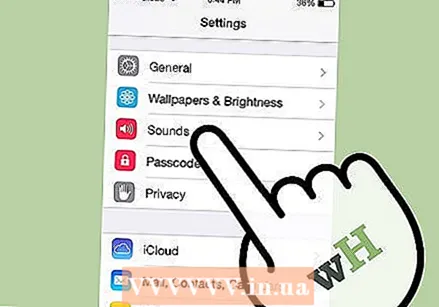 แตะ "ทั่วไป" คุณจะพบสิ่งนี้ในตัวเลือกกลุ่มที่สาม การแตะที่ "ทั่วไป" จะเปิดหน้าต่าง "ทั่วไป" ที่นี่คุณสามารถปรับฟังก์ชั่นได้ทุกประเภทรวมถึงจอแสดงผลแบตเตอรี่
แตะ "ทั่วไป" คุณจะพบสิ่งนี้ในตัวเลือกกลุ่มที่สาม การแตะที่ "ทั่วไป" จะเปิดหน้าต่าง "ทั่วไป" ที่นี่คุณสามารถปรับฟังก์ชั่นได้ทุกประเภทรวมถึงจอแสดงผลแบตเตอรี่  แตะ "ใช้" ที่นี่คุณจะพบกับการใช้งานแบตเตอรี่รวมถึงพื้นที่เก็บข้อมูลที่มีให้สำหรับแอพพื้นที่เก็บข้อมูลที่มีอยู่บน iCloud และอื่น ๆ
แตะ "ใช้" ที่นี่คุณจะพบกับการใช้งานแบตเตอรี่รวมถึงพื้นที่เก็บข้อมูลที่มีให้สำหรับแอพพื้นที่เก็บข้อมูลที่มีอยู่บน iCloud และอื่น ๆ 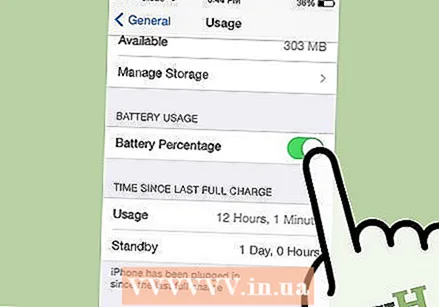 เปิด "เปอร์เซ็นต์แบตเตอรี่" เลื่อนลงไปจนกว่าคุณจะเห็นส่วนการใช้งานแบตเตอรี่ แตะสวิตช์เปิด / ปิดทางด้านขวาของ "เปอร์เซ็นต์แบตเตอรี่" ให้เป็น "เปิด" ตอนนี้เปอร์เซ็นต์แบตเตอรี่จะแสดงถัดจากไอคอนแบตเตอรี่ที่มุมขวาบนของหน้าจอ
เปิด "เปอร์เซ็นต์แบตเตอรี่" เลื่อนลงไปจนกว่าคุณจะเห็นส่วนการใช้งานแบตเตอรี่ แตะสวิตช์เปิด / ปิดทางด้านขวาของ "เปอร์เซ็นต์แบตเตอรี่" ให้เป็น "เปิด" ตอนนี้เปอร์เซ็นต์แบตเตอรี่จะแสดงถัดจากไอคอนแบตเตอรี่ที่มุมขวาบนของหน้าจอ
เคล็ดลับ
- วิธีนี้ใช้ได้กับ iPad ด้วย
คำเตือน
- สิ่งนี้ใช้ไม่ได้กับ iPod Touch